丁
teeフロントエンド
このフロントエンドは、標準入力の内容を標準出力にそのまま渡すとともに、指定されたファイルにも書き込むteeプログラムに対応しています。teeプログラムは、他のコマンド行プログラムとは異なり、コマンド行パラメータとして入力ファイルではなく、出力ファイルを受け付けます。このフロントエンドはそれを反映しており、他のフロントエンドとは異なり、入力を指定することができません。そのため、通常に起動したときには、--help、--versionオプションが指定された場合でない限り、対応するコマンド行プログラムを実行しません。
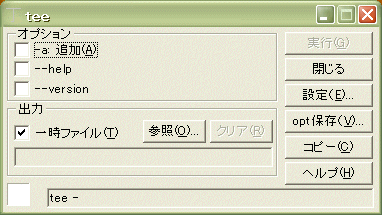
通常のウィンドウ
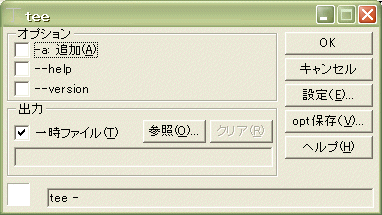
管のメインダイアログから起動したときのウィンドウ
オプション
-a このオプションを指定すると、出力ファイルの元の内容の末尾に出力が書き込まれるようになります。指定しなければ、出力ファイルの元の内容はクリアされます。
ヘルプ、バージョン
--help teee.exeのヘルプメッセージが表示されます。
--version tee.exeのバージョン番号が表示されます。
これらのオプションを指定すると、-aオプションは指定できなくなります。
出力
このフロントエンドの目的は、出力を指定することですが、--help、--versionが指定されている場合には、通常のフロントエンドと同様に、指定されたファイルに出力をリダイレクトします(出力ファイルが指定されていなければ、一字ファイルに出力を書き込み、テキストエディタによって表示します)。この場合の出力指定の詳細については、「出力の指定」を参照してください。
本来の目的では、このプログラムは管(pipeline)のメインダイアログのリストに組み込んで初めて意味を持ちます。このプログラムで指定した出力ファイルは、管でコマンド行を実行したときに、管の出力ファイルの1つとしてテキストエディタ内に表示されます(行でteeのコマンド行を書いて管に渡しても、teeに渡したファイルは表示されません)。ただし、管の入力ファイルとして指定されたものと同じものを指定すると、管の「実行」ボタンを押したときに、次のようなメッセージボックスが表示され、コマンド行を実行できなくなります。
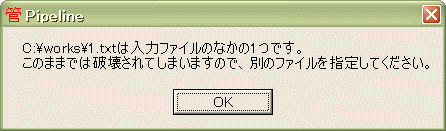
このような場合には、丁の出力ファイルを別のものに変えてください。コマンド行のなかに同じ出力ファイルを指定した複数のteeコマンドが含まれている場合、-aが指定されていなければ、最後のteeの出力だけが残ります。2つ目以降のteeに-aが指定されていれば、それらの出力は順次ファイルの末尾に追加されていきます。
特定のファイルを指定しなくても出力が表示されればよい場合には、「一時ファイル」を選択してください。これを選択すると、管のコマンド行では、「-」と表示されますが、実際には一時ファイルが作成され、そこに出力が書き込まれます。ただし、teeコマンド自体は「-」というコマンド行パラメータを認識しませんので、注意してください。
コマンド行
出力グループボックスの下の行には、組み立てたコマンド行が表示されます。管(pipeline)の「編集」ボタンで起動したときを除き、コマンド行の左側の四角形をマウスでクリックしてドラッグしていくと、他の丁、管、行(cmdline)にドロップできます。また、「コピー」ボタンを押すと、コマンド行情報がクリップボードにセットされます。クリップボードにコマンド行情報がセットされているときに、マウスの右ボタンをクリックし、コンテキストメニューから「貼り付け」を選択すると、クリップボードのコマンド行情報が反映されます。ドラッグアンドドロップとコピーアンドペーストの詳細は、「ドラッグアンドドロップとコピーアンドペースト」を参照してください。エキスポート、インポートされるときのコマンド行情報の形式については、「コマンド行情報のやり取りの仕組み」を参照してください。さらに、ダイアログボックス上でマウスの右ボタンを押したときに表示されるコンテキストメニューの「.batロード」、「.bat保存」コマンドを使えば、同じ形式のコマンド行情報を.batファイルとして保存し、あとでロードすることができます。このロード、保存機能の詳細は、「.batファイルのロードと保存」を参照してください。
設定
「設定」ボタンを押すと、「設定」ダイアログボックスが表示されます。このダイアログボックスでは、
出力の表示に使うテキストエディタ
出力の末尾に実行したコマンド行、実行時間などを付加するかどうか(ただし、意味を持つのは--help、--versionを指定したときだけ)
コマンド行プログラムに渡すファイル名のディレクトリ区切り子を\ではなく/にするかどうか
コマンド行プログラムに渡すファイル名を8.3形式にするかどうか
コマンド行プログラムとしてどれを使うか
を指定できます。詳しくは、「設定ダイアログボックス」を参照してください。
opt保存
「opt保存」ボタンを押すと、「オプション」グループボックス内の設定が保存されます。詳しくは「オプション保存」を参照してください。